如何解决电脑显示器黑屏只显示鼠标问题
电脑是现在十分常用的工具之一,有些用户遇到了显示器黑屏只显示鼠标问题,想知道如何解决,接下来小编就给大家介绍一下具体的操作步骤。
具体如下:
1. 首先第一步先按下【Ctrl+Alt+Del】快捷键,接着根据下图所示,点击【启动任务管理器】选项。

2. 第二步打开【任务管理器】窗口后,根据下图所示,点击【详细信息】选项。
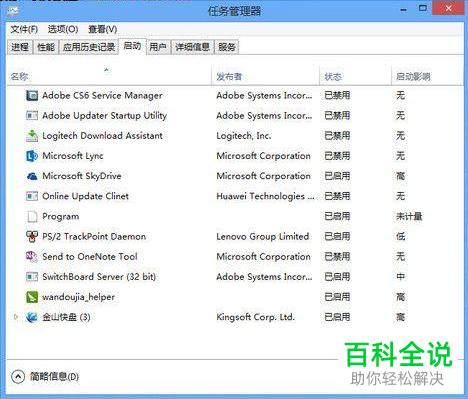
3. 第三步在【详细信息】页面中,根据下图所示,依次点击【文件-运行新任务】选项。
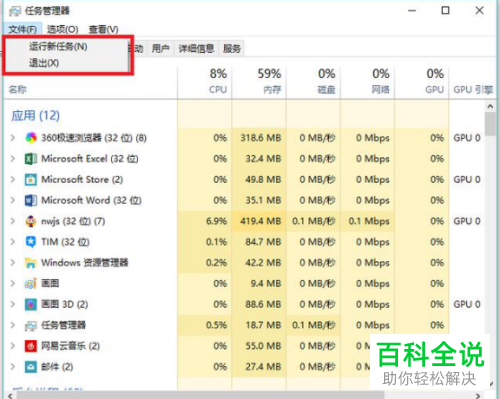
4. 最后打开【新建任务】窗口,根据下图所示,先输入【C:】,接着点击【确定】选项即可正常显示。
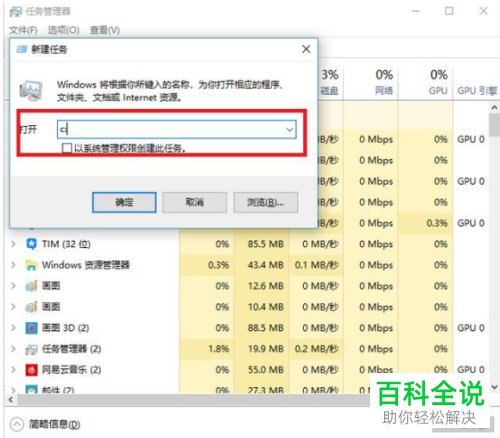
5. 第五步需要注意的是,上述方法适用于下图的显示器黑屏只显示鼠标问题。
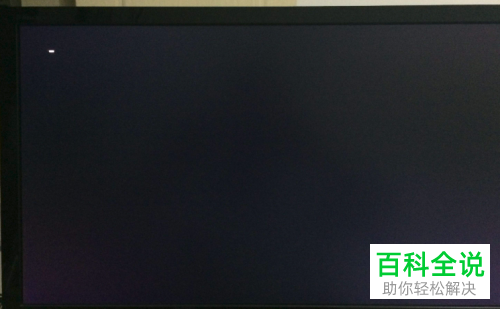
6. 最后根据下图所示,如果是显示器硬件问题,将无法通过软件进行修复。
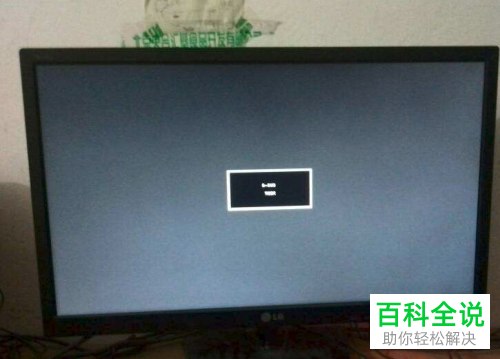
以上就是如何解决电脑显示器黑屏只显示鼠标问题的方法。
赞 (0)

